WIN10禁用全屏优化加快游戏运行速度的详细方法
来源:zol
时间:2024-05-01 09:03:42 376浏览 收藏
从现在开始,我们要努力学习啦!今天我给大家带来《WIN10禁用全屏优化加快游戏运行速度的详细方法》,感兴趣的朋友请继续看下去吧!下文中的内容我们主要会涉及到等等知识点,如果在阅读本文过程中有遇到不清楚的地方,欢迎留言呀!我们一起讨论,一起学习!
1、在Window10系统找到游戏的可执行文件,右键点击游戏的可执行文件,在弹出菜单中选择【属性】菜单项。
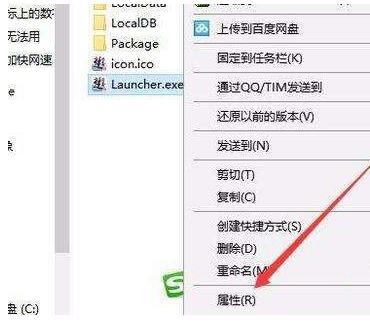
2、在打开的游戏属性窗口中,点击上面的【兼容性】选项卡。
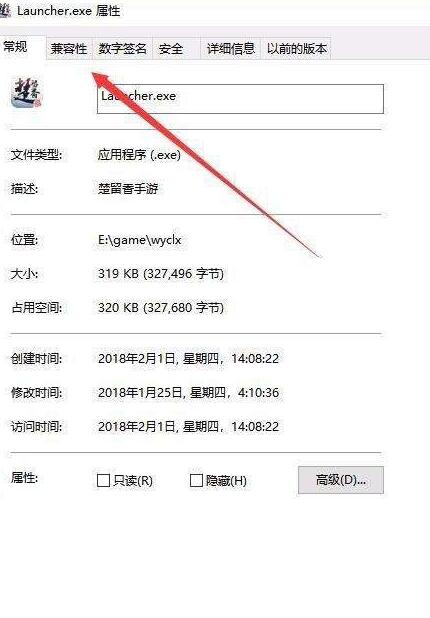
3、在打开的兼容性窗口中,勾选【禁用全屏优化】前面的复选框,最后点击确定即可。
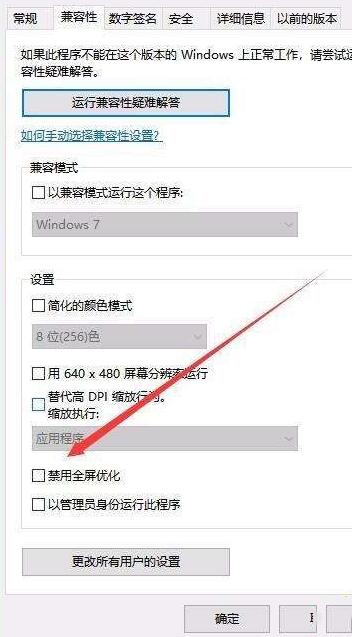
4、另外也可以在Windows10桌面,右键点击桌面左下角的开始按钮,在弹出菜单中选择【设置】菜单项。
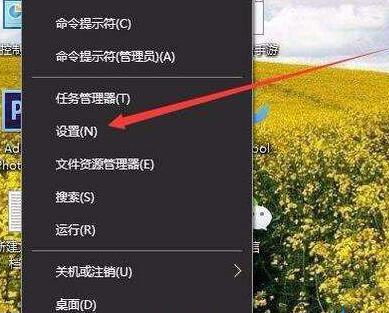
5、这时就会打开Windows10的设置窗口,在窗口中点击【游戏】图标。
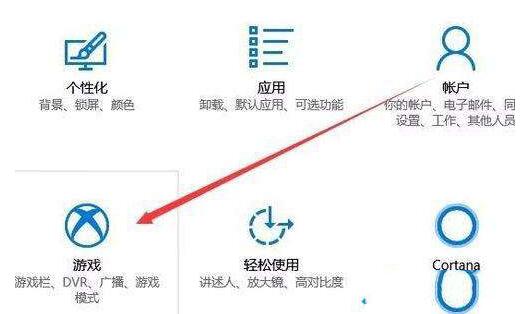
6、在打开的游戏设置窗口中,点击左侧边栏的【游戏栏】菜单项,在右侧窗口中找到【在我玩Microsoft已验证的全屏游戏时显示游戏栏】一项,去掉前面的勾选,最后点击确定按钮。这样以后再玩全屏游戏时,也不会再卡了。
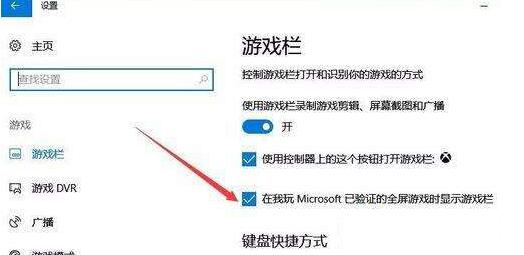
到这里,我们也就讲完了《WIN10禁用全屏优化加快游戏运行速度的详细方法》的内容了。个人认为,基础知识的学习和巩固,是为了更好的将其运用到项目中,欢迎关注golang学习网公众号,带你了解更多关于win10,游戏速度的知识点!
声明:本文转载于:zol 如有侵犯,请联系study_golang@163.com删除
相关阅读
更多>
-
501 收藏
-
501 收藏
-
501 收藏
-
501 收藏
-
501 收藏
最新阅读
更多>
-
456 收藏
-
462 收藏
-
201 收藏
-
287 收藏
-
482 收藏
-
439 收藏
-
363 收藏
-
386 收藏
-
423 收藏
-
437 收藏
-
254 收藏
-
443 收藏
课程推荐
更多>
-

- 前端进阶之JavaScript设计模式
- 设计模式是开发人员在软件开发过程中面临一般问题时的解决方案,代表了最佳的实践。本课程的主打内容包括JS常见设计模式以及具体应用场景,打造一站式知识长龙服务,适合有JS基础的同学学习。
- 立即学习 543次学习
-

- GO语言核心编程课程
- 本课程采用真实案例,全面具体可落地,从理论到实践,一步一步将GO核心编程技术、编程思想、底层实现融会贯通,使学习者贴近时代脉搏,做IT互联网时代的弄潮儿。
- 立即学习 516次学习
-

- 简单聊聊mysql8与网络通信
- 如有问题加微信:Le-studyg;在课程中,我们将首先介绍MySQL8的新特性,包括性能优化、安全增强、新数据类型等,帮助学生快速熟悉MySQL8的最新功能。接着,我们将深入解析MySQL的网络通信机制,包括协议、连接管理、数据传输等,让
- 立即学习 500次学习
-

- JavaScript正则表达式基础与实战
- 在任何一门编程语言中,正则表达式,都是一项重要的知识,它提供了高效的字符串匹配与捕获机制,可以极大的简化程序设计。
- 立即学习 487次学习
-

- 从零制作响应式网站—Grid布局
- 本系列教程将展示从零制作一个假想的网络科技公司官网,分为导航,轮播,关于我们,成功案例,服务流程,团队介绍,数据部分,公司动态,底部信息等内容区块。网站整体采用CSSGrid布局,支持响应式,有流畅过渡和展现动画。
- 立即学习 485次学习
